
Android TV è un'eccellente piattaforma per set-top box, ma molte delle unità disponibili oggi sul mercato hanno uno spazio di archiviazione estremamente limitato. Man mano che il catalogo ATV cresce, gli utenti vorranno installare più app che mai, anche se non si considerano i giochi più nuovi e ingombranti. La buona notizia è che puoi effettivamente espandere lo spazio di archiviazione sul tuo Android TV box.
Prima di capire come farlo, ecco una rapida occhiata a ciò di cui avrai bisogno:
- Un cavo USB OTG : Non tutti i dispositivi Android TV lo richiedono, quindi dovrai prima controllare il retro dell'unità. Se ha solo una porta microUSB (come Nexus Player, ad esempio), avrai bisogno di un cavo OTG. Se ha una porta USB di dimensioni standard (come NVIDIA SHIELD), non lo farai.
- Un disco rigido : Potresti anche usare un'unità flash, ma non farei scherzi con qualcosa di più piccolo di 32 GB. Per massimizzare davvero lo spazio di archiviazione, scegli un disco rigido esterno: 500 GB dovrebbero richiedere un po 'di tempo per riempirsi.
Una volta che hai tutto l'hardware necessario, è il momento di collegare ed espandere. Quando è formulato in questo modo, questo suona molto più intenso di quanto non sia in realtà. Utilizzeremo SHIELD Android TV per questo tutorial, ma l'ho testato anche su Nexus Player con Android 7.0 e ho verificato che il processo è quasi identico.
La prima cosa che vorrai fare è collegare il cavo USB OTG, se necessario, quindi collegare l'unità. Altrimenti, collega semplicemente l'unità direttamente a un menu pop-up qui (a seconda del tuo particolare dispositivo ATV), che ti consente di manipolare l'unità senza molti problemi. In tal caso, salta giù di quattro paragrafi e inizia da lì. In caso contrario, continua a leggere.
Con l'unità collegata, ti consigliamo di passare al menu Impostazioni di Android TV: scorri verso il basso fino alla parte inferiore dello schermo e fai clic sull'icona a forma di ingranaggio.
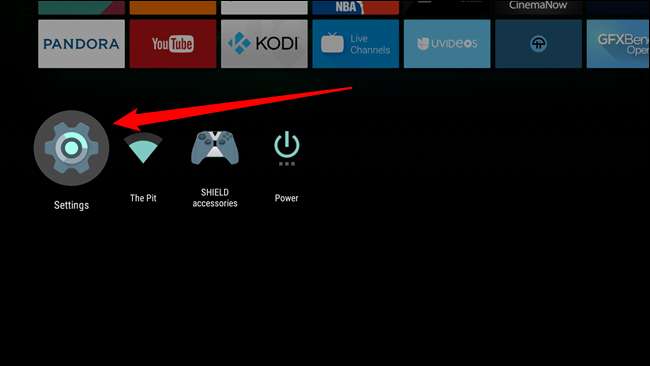
Da qui, scorri fino al menu "Archiviazione e ripristino".

Qui dovrebbe apparire la tua nuova unità. Poiché è la prima volta che lo metti nel dispositivo, dovrebbe essere visualizzato come memoria rimovibile: è ottimo per immagini, video e simili, ma se vuoi usarlo per app e giochi, avrai per convertirlo nella memoria interna. Scorri verso il basso fino alla nuova unità, quindi fai clic su di essa.
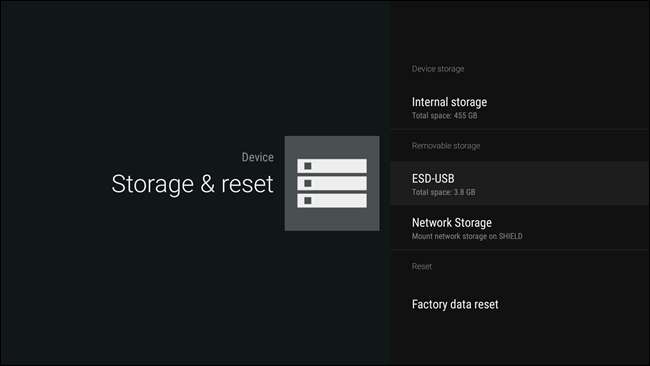
Questo menu mostrerà un paio di opzioni diverse: "Espelli" e "Configura come memoria interna". Tu vuoi il secondo.
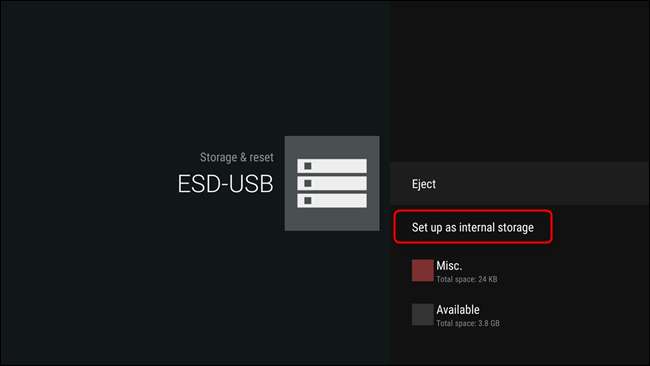
Verrà visualizzato un avviso che ti informa che il contenuto corrente dell'unità verrà cancellato in modo che possa essere riformattato come memoria interna. Se ti va bene, vai avanti e fai clic sul pulsante "Formato".
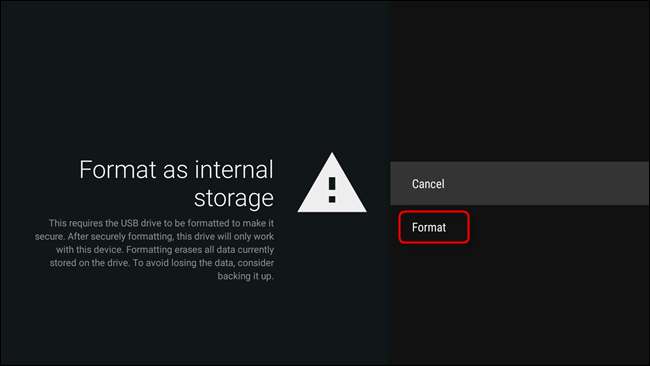
A seconda delle dimensioni dell'unità, la formattazione può richiedere un po 'di tempo. Lascia che faccia il suo dovere: vai a prendere un panino o qualcosa del genere. Anzi, portamene uno anche a me. Grazie.

Una volta terminata la formattazione, saranno disponibili due opzioni: "Sposta ora" e "Sposta in seguito", che si riferiscono alle app e ai giochi già memorizzati sul dispositivo. voi spostare i dati prima di poter iniziare a utilizzare il dispositivo. Come suggeriscono le opzioni, puoi farlo ora o in seguito. Completamente la tua chiamata: tieni presente che ci vorrà del tempo per trasferire i tuoi dati, soprattutto se lo spazio di archiviazione attuale del tuo dispositivo è pieno. Dato che abbiamo appena mangiato, questa volta prendiamo un caffè. Zucchero e panna, per favore.
Tornando al menu Archiviazione e ripristino, la nuova unità dovrebbe ora essere elencata "Memoria dispositivo". Questo è ciò che vuoi.
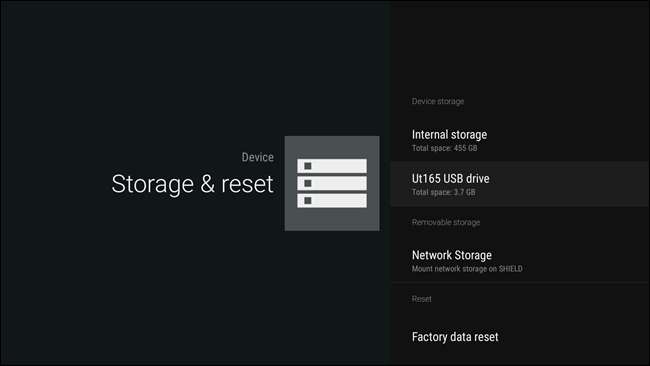
Se, per qualsiasi motivo, desideri rimuovere questa unità dal tuo dispositivo Android TV, dovrai eseguire alcuni passaggi:
- Sposta tutte le app e i giochi alla memoria locale. Non esiste un modo collettivo per farlo, quindi dovrai farli uno alla volta. Ci vorrà un po '. Godspeed.
- Cancella e formatta l'unità. Una volta che tutto è stato spostato dall'unità, puoi cancellarlo nel menu "Archiviazione e ripristino": seleziona l'unità, quindi "Cancella e formatta".
- Espellere. Una volta pulito, espellilo. Oppure lascialo come "Archiviazione rimovibile". Tutto quello che vuoi.
È praticamente questo: hai finito con l'unità ed è sicuro da rimuovere.
L'espandibilità di Android TV e la possibilità di utilizzare un dispositivo esterno come l'archiviazione interna sono limitate quando si tratta di avere una buona esperienza con il set-top box. Man mano che la libreria TV cresce, vuoi che il tuo dispositivo cresca con essa. Grida a Google per essere lungimirante e per aver realizzato ciò.







